360极速浏览器打开网页显示浏览器版本过低怎么办?使用360浏览器如果显示版本过低,我们可以切换极速模式解决这个问题。我们在使用360极速浏览器浏览网页的时候,点开网页网页会提示我们版本过低,无法正常显示,这种情况我们应该如何解决,小编下面整理了360极速浏览器打开网页显示浏览器版本过低解决办法,不会的话一起往下看看吧!
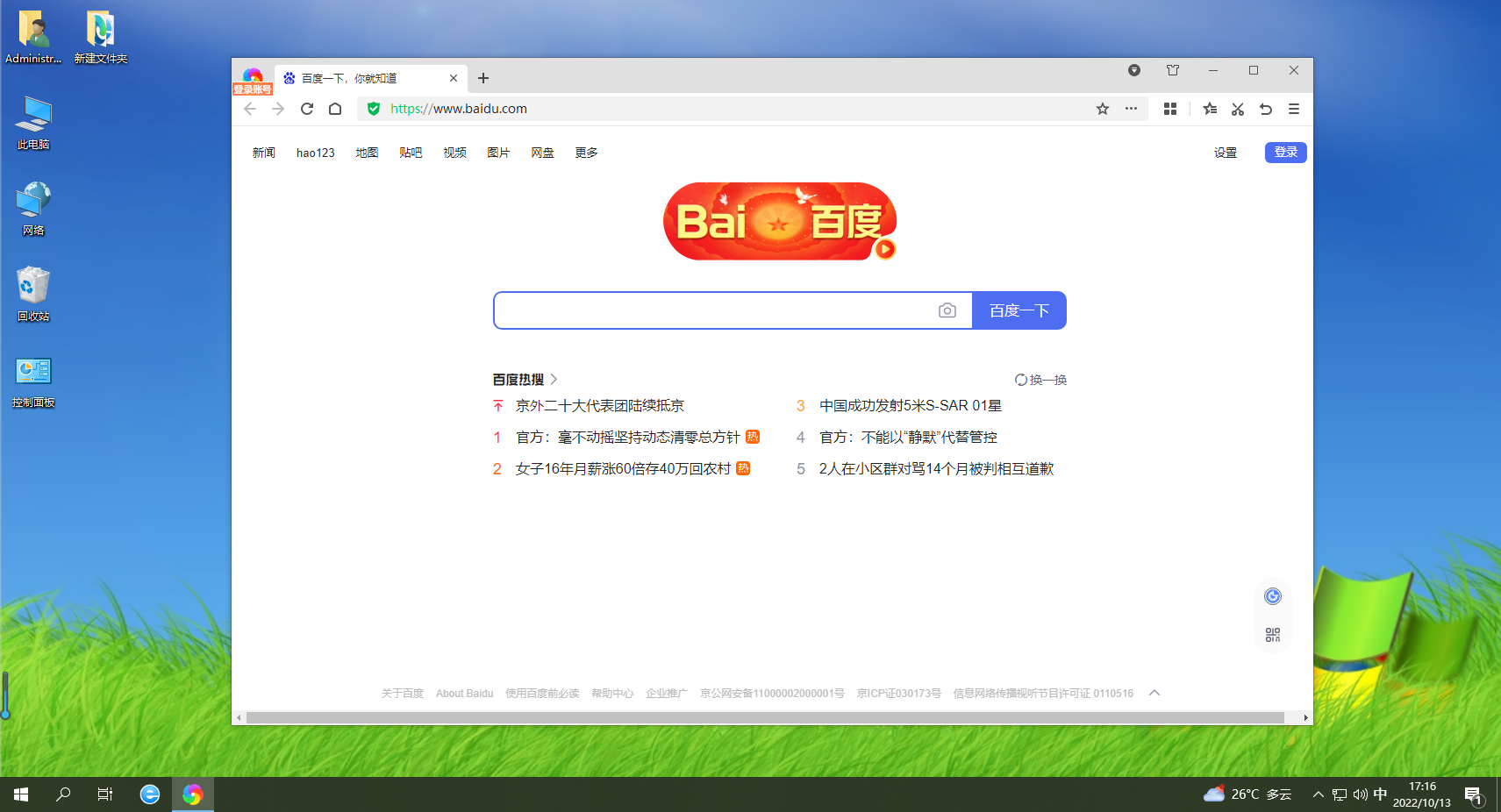
360极速浏览器打开网页显示浏览器版本过低解决办法
1、首先使用360极速浏览器打开出现版本过低提示的网页,此时在浏览器地址栏右侧应该可以看到一个“三点”形状的图标,如图所示。

2、使用鼠标点击该图标后下方会弹出一个浏览器内核切换窗口,在该窗口中点击“极速模式”这一项,如图所示。
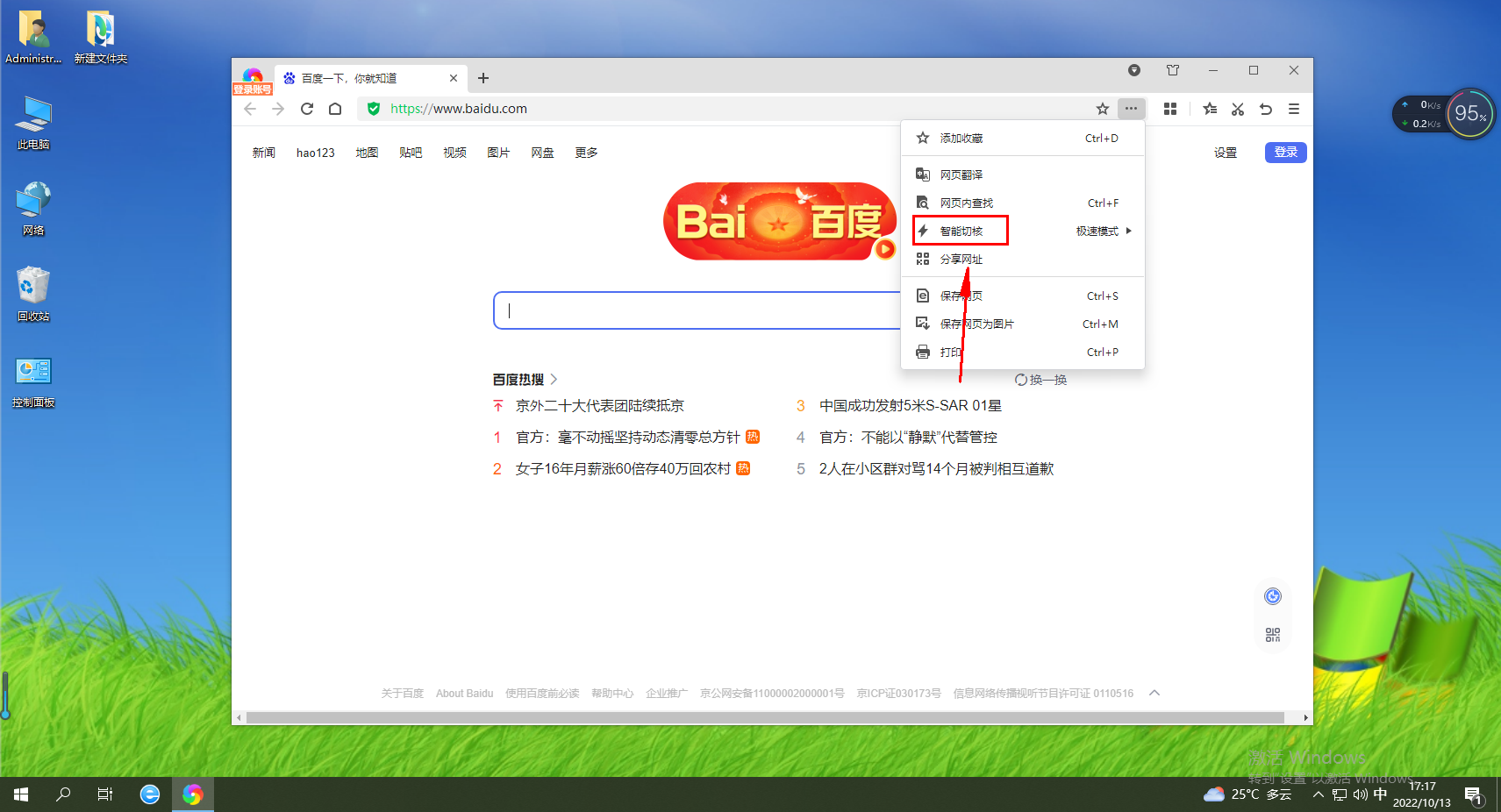
3、点击之后当前网页会刷新一下,等到刷新完成后地址栏右侧的图标就变成了小闪电的图标,并且网页中的内容应该也可以正常显示了,如图所示。
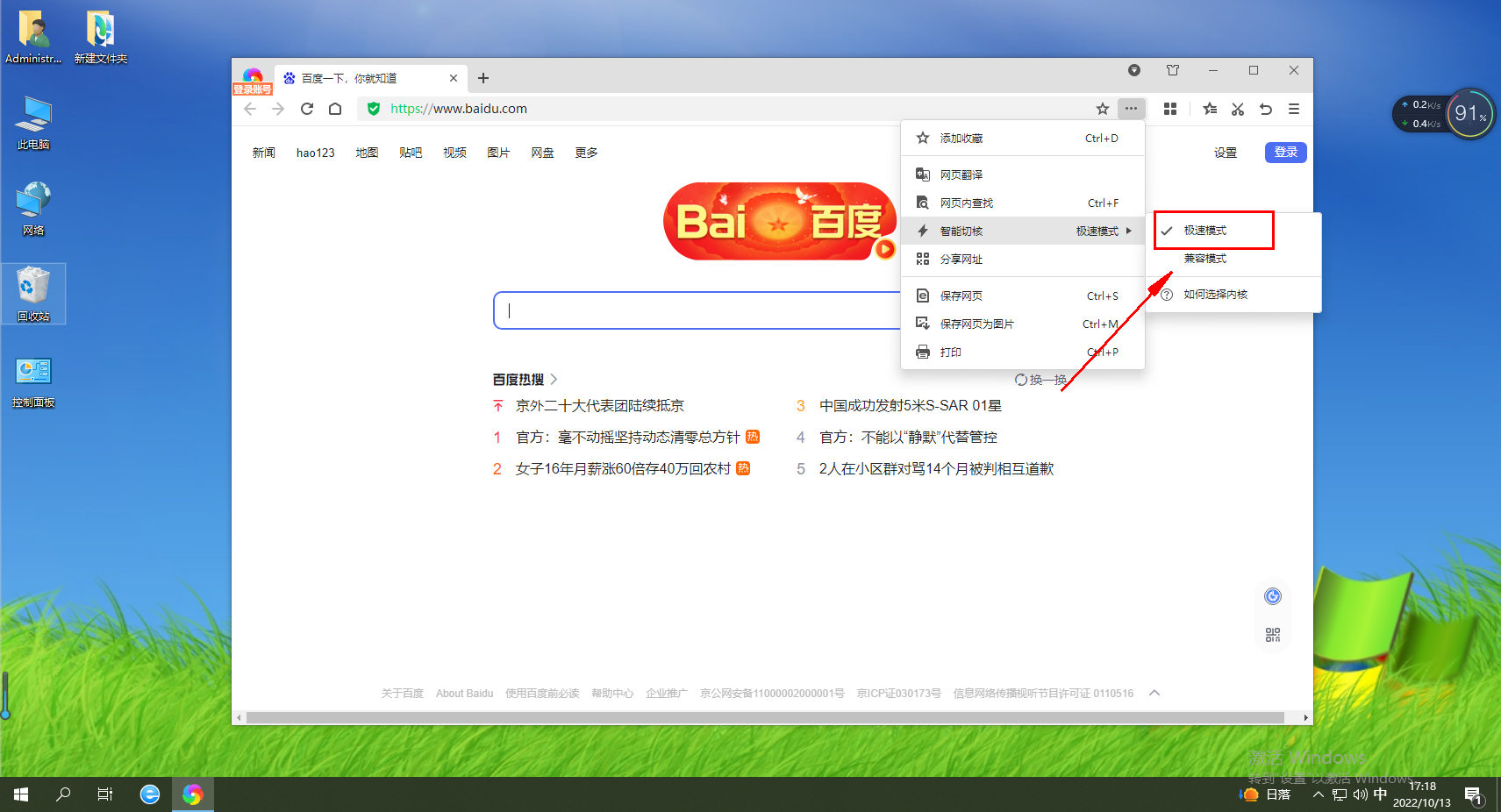
以上就是【360极速浏览器打开网页显示浏览器版本过低怎么办-360极速浏览器打开网页显示浏览器版本过低解决办法】全部内容了,更多精彩教程尽在浏览器之家~















